WhatsApp on monialustainen viestintäsovellus, jonka avulla voit lähettää yhteystietoja sisältäviä viestejä Internet-datan tai Wi-Fi: n välityksellä joutumatta maksamaan tekstiviesteistä. Tämän vuoksi on enemmän mahdollisuuksia saada häirintää tai roskapostia WhatsAppiin. Jos saat liikaa viestejä jollekulta tai et vain halua jonkun WhatsApp-sovelluksellesi, paras tapa on estää ihmisiä WhatsAppissa.
Kysymys on, kuinka estää joku WhatsAppissa? Mitä tapahtuu, kun estät jonkun WhatsAppissa? Kuinka tietää, onko joku estänyt sinut WhatsAppissa?
Jos olet hämmentynyt näistä kysymyksistä, lue edelleen vaiheittaiset ohjeet kuinka estää / estä joku WhatsApp iPhone / Android -sovelluksessa, sekä muut aiheet, kun estetään yhteystieto WhatsAppissa.
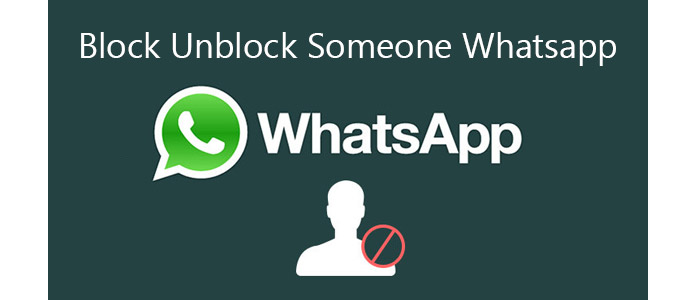
Voit pitää kontaktin poissa lähettämästä viestejäsi WhatsAppissa lisäämällä puhelinnumeron iPhonen estoluetteloon. Joten kuinka estää numeron iPhone 15 Pro Max/15 Pro/15 Plus/15/iPhone 14 Pro Max/14 Pro/14 Plus/14/13 Pro Max/13 Pro/13/13 mini/12/12 Pro/ 12 Pro Max/12 mini/11/11 Pro/11 Pro Max/XS/XS Max/XR/X/8 Plus/8/7? Tässä on tarkat vaiheet:
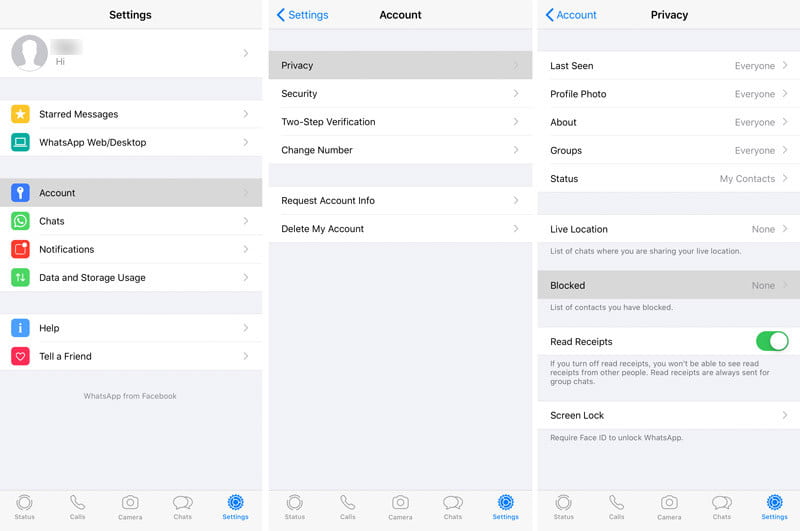
Huomautuksia: Yllä oleva menetelmä on erityisesti estää iPhone-osoitekirjaasi kuuluva yhteyshenkilö. Jos aiot estää jonkun WhatsAppissa, joka ei ole iPhone-yhteystietosi, mene henkilön keskusteluun, napauta yläosassa olevaa numeroa ja napauta sitten Estä yhteyshenkilö.
Yhteystietojen estäminen WhatsAppissa poistaa viestit yhteystiedoista. Joten sinulla oli parempi varmuuskopioi WhatsApp-viestit iPhonessa ensiksi.
Estämällä joku WhatsAppissa, saat täydellisen ratkaisun lopettaa viestien vastaanottamisen tai näytön näkemisen joltakin. Jos haluat estää yhteystiedon Android-puhelimella, esto WhatsAppissa on seuraava:
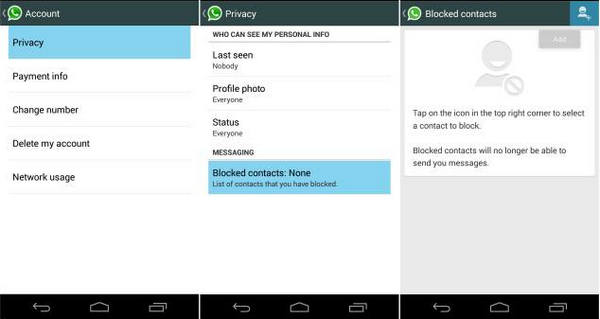
Huomautuksia: Jos haluat estää numeron, jota ei ole tallennettu Androidiin, avaa WhatsApp-keskustelu yhteyshenkilön kanssa, napauta Estä-painiketta estääksesi jonkun WhatsAppissa. Kun saat alkuperäisen viestin tuntemattomalta yhteyshenkilöltä, sinulla on myös mahdollisuus ilmoittaa roskapostista ja estää numero.
Älä myöskään unohda varmuuskopioi WhatsApp-viestit Androidissa tärkeiden viestien menetyksen välttämiseksi.
Joku WhatsApp-sovelluksen estäminen voi joskus olla hankalaa, koska ihmiset voivat saada merkinnän siitä, että heidät voidaan estää, kun he eivät näe päivitettyäsi tai lähettäneet sinulle WhatsApp-viestiä. Saatat ihmetellä, kuinka estää joku WhatsApp-sovelluksessa tietämättä?
Ihmiset eivät saa ilmoituksia kun heidät estetään, mutta he lopulta selviävät. Valitettavasti WhatsAppilla ei oikeastaan ole mitään keinoa estää ketään tietämättä heitä ollenkaan. Voit kuitenkin lopettaa viestien vastaanottamisen estämättä niitä myös toisella vaihtoehdolla. Toisin sanoen voit mykistää kyseisen henkilön. Teknisesti saat silti viestejä häneltä, mutta se ei tule ilmoituksiin.
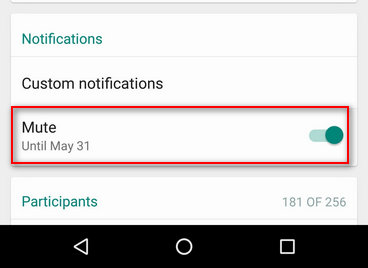
Älä huolestu ihmisille, jotka estävät jonkun vahingossa tai impulssin takia, lukituksen avaaminen on melko helppoa. Tässä on opetusohjelma siitä, kuinka jonkun esto voidaan poistaa WhatsApp iPhone / Android:
Vaihtoehtoisesti voit lähettää viestin estävälle kontaktille ja sinua kehotetaan avaamaan yhteyshenkilö.
1. Kun olet estänyt yhteystiedot WhatsAppissa, et voi viestiä heille tai vastaanottaa viestejä tai puheluita heiltä.
2. Tilaviestipäivityksesi ja profiilikuvasi päivitys eivät näy WhatsAppissa estämillesi henkilöille.
3. "Viimeksi nähtysi" aikaleimasi ja "online" -tiedot eivät enää ole estettyjen yhteyshenkilöiden käytettävissä chat-ikkunassa.
4. Kun estät jonkun WhatsAppissa, yhteystietoa ei poisteta WhatsApp-luettelosta, eikä se poista sinua luettelosta. Jos haluat poistaa tämän yhteystiedon WhatsAppista, sinun on poistettava tämä henkilö itse Yhteystiedot-muodossa.
5. Estettyäänsi WhatsApp-sovelluksen, vaikka lukitset jonkun myöhemmin, et saa viestejä, jotka on lähetetty heidän estämisen aikana.
Jos joku on estänyt WhatsApp-sovelluksen, on olemassa tapoja poistaa itsesi esto helposti ilmoittamatta hänelle.
Voit vapauttaa itsesi jonkun WhatsApp-tililtä avaamalla Asetukset> Tili ja napsauttamalla sitten Poista tiliini ja kirjoittamalla puhelinnumerosi. Avaa Sovellusten hallinta puhelimen asetuksissa ja poista se. Kun sovellus on poistettu kokonaan, käynnistä laite uudelleen ja asenna WhatsApp uudelleen. Avaa tuore WhatsApp, voit löytää, että olet vapauttanut itsesi joltakin onnistuneesti!
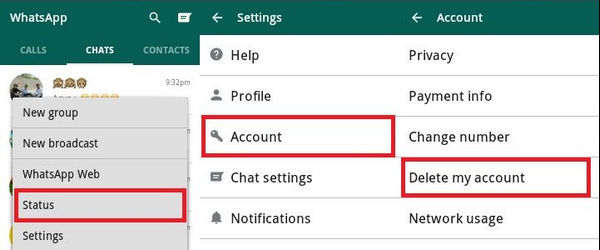
Kun otat niin paljon numeron estämisestä WhatsAppissa, saatat alkaa pelätä, että joku on tehnyt saman asian sinulle. Älä paniikoi, on olemassa kaksi tapaa kertoa, onko joku estänyt sinut WhatsAppissa:
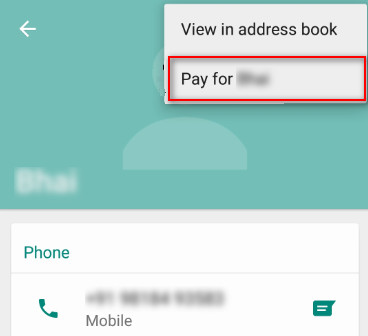
1. Käy sen henkilön profiilisivulla, jonka luulet estäneen sinut, napsauta sitten kolmea pistettä oikeassa yläkulmassa ja siirry "Maksa" -kohtaan. Jos henkilö on estänyt sinut, saat ilmoituksen, joka ei salli tämän palvelun käyttöä.
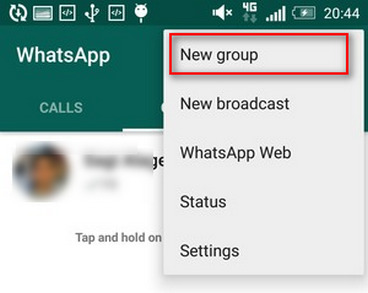
2. Luo uusi näytetestausryhmä ja valitse ystävä, jonka arvelet estäneen sinut ryhmään. Jos ystäväsi esti sinut, et voi lisätä häntä ryhmään.
Pahoitteletko henkilön estämistä? Haluatko tarkistaa, mitä hän on lähettänyt sinulle ennen estämistä? Sinun tulisi kokeilla viestin palautustyökalua - Aiseesoft iPhone Data Recovery. Se on hyvä avustaja palautettujen tai kadonneiden WhatsApp-viestien palauttamiseksi ennen iPhoneesi tukkeutumista. Lisäksi voit turvallisesti palauttaa yli 20 tiedostotyyppiä iOS-laitteelta, iTunes-varmuuskopiosta tai iCloud-varmuuskopiosta.

Lataukset
100 % turvallinen. Ei mainoksia.
100 % turvallinen. Ei mainoksia.


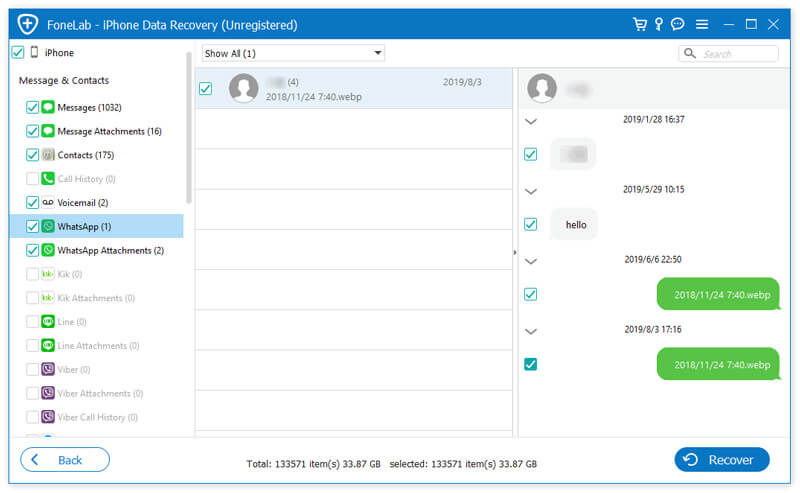
1. Kun estät jonkun WhatsAppissa, näkevätkö he kuvan?
Ei. Jos olet estänyt jonkun WhatsAppissa, hän ei näe profiilikuvaa. Hän ei koskaan saa mitään kuvaa näyttökuvasi sijasta.
2. Kuinka tietää, estääkö joku sinut Kikissä?
Tietää jos joku estää sinut Kikissä, sinun tarvitsee vain kirjautua Kikiin ja luoda ryhmäkeskustelu epäillyn kanssa. Jos et pysty luomaan ryhmää, epäilty henkilö on estänyt sinut.
3. Kuinka estää sähköpostit iPhonessa?
jotta estä sähköpostit iPhonessa, navigoi vain sähköpostisovelluksessa ja kirjaudu sisään sähköpostitilillesi. Avaa roskaposti, napsauta Asetukset-nuolta ja valitse Estä tämä henkilö.
Tässä artikkelissa olemme esitelleet sinulle kuinka estä joku WhatsAppissa iPhone / Android, kuinka estää jonkun avaaminen WhatsAppissa, ja jotkut siihen liittyvät kysymykset, kuten mitä tapahtuu, kun estetään yhteyshenkilö WhatsAppissa, tai miten tietää, onko joku estänyt sinua WhatsAppissa ... Toivottavasti tämä viesti voi auttaa sinua!
Estämällä joku WhatsAppissa voit välttää jonkun viestejä. Samoin, jos et halua vastaanottaa puhelut puhelimeesi, opiskele tästä estää puhelut.
Estä viestit / puhelut
1. Estä soittajan tunnusta iPhonessa
2. Palauta estetyt viestit iPhonessa
3. Soita jollekin estettyyn numeroon
4. Kuinka tietää, onko joku estänyt minut kikissä

Kaikkien aikojen paras iPhone-tietojen palautusohjelmisto, jonka avulla käyttäjät voivat turvallisesti palauttaa kadonneet iPhone / iPad / iPod-tiedot iOS-laitteesta, iTunes / iCloud-varmuuskopio.
100 % turvallinen. Ei mainoksia.
100 % turvallinen. Ei mainoksia.